如何在Windows PC上检查CPU温度
- 对于Windows,我们建议您使用HWMonitor应用程序,该应用程序可在开发人员的网站上免费下载。
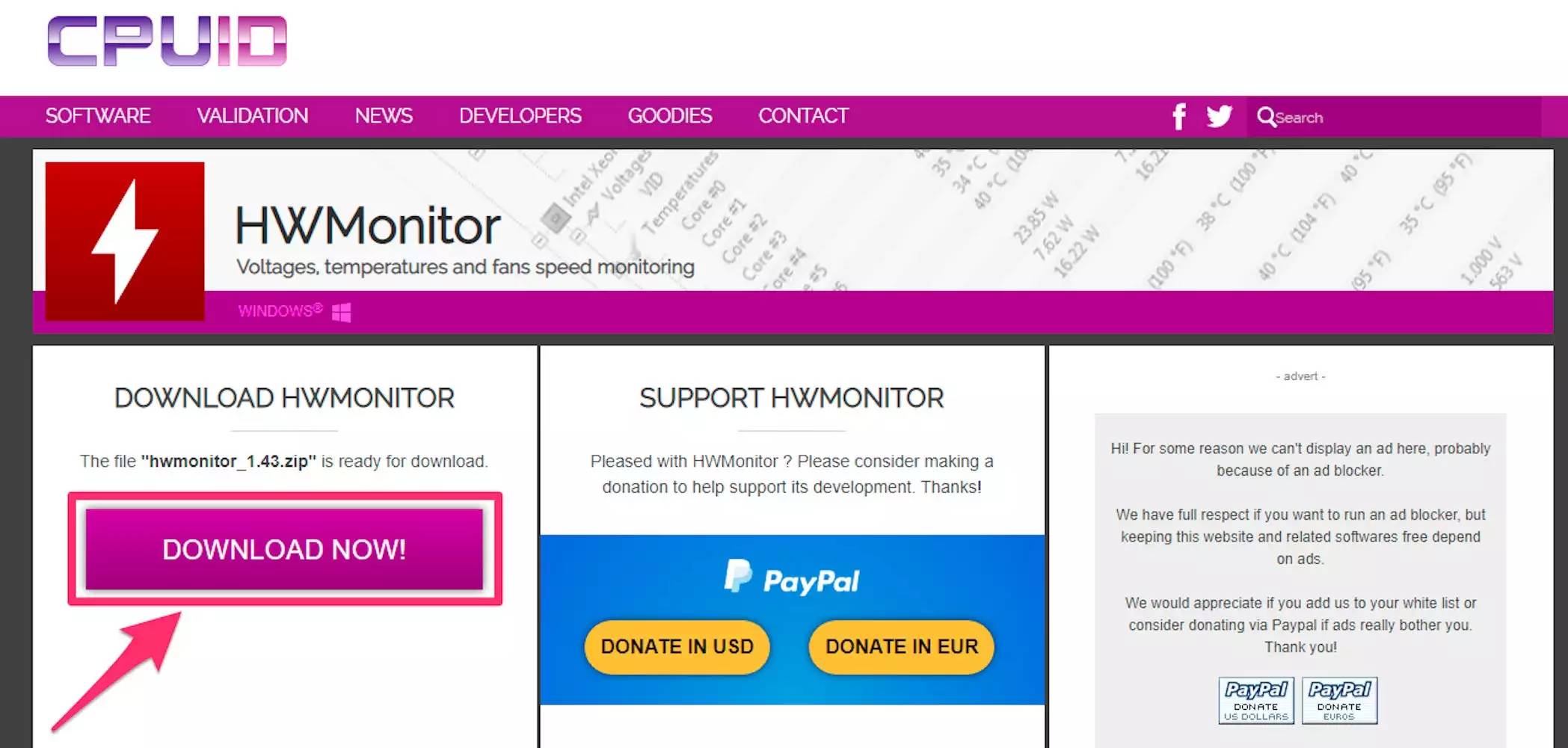
HWMonitor应用程序有付费的“ Pro”版本,但是您可以使用免费版本来监视PC的温度。 - 下载完成后,打开.ZIP文件并解压缩其中的所有文件。
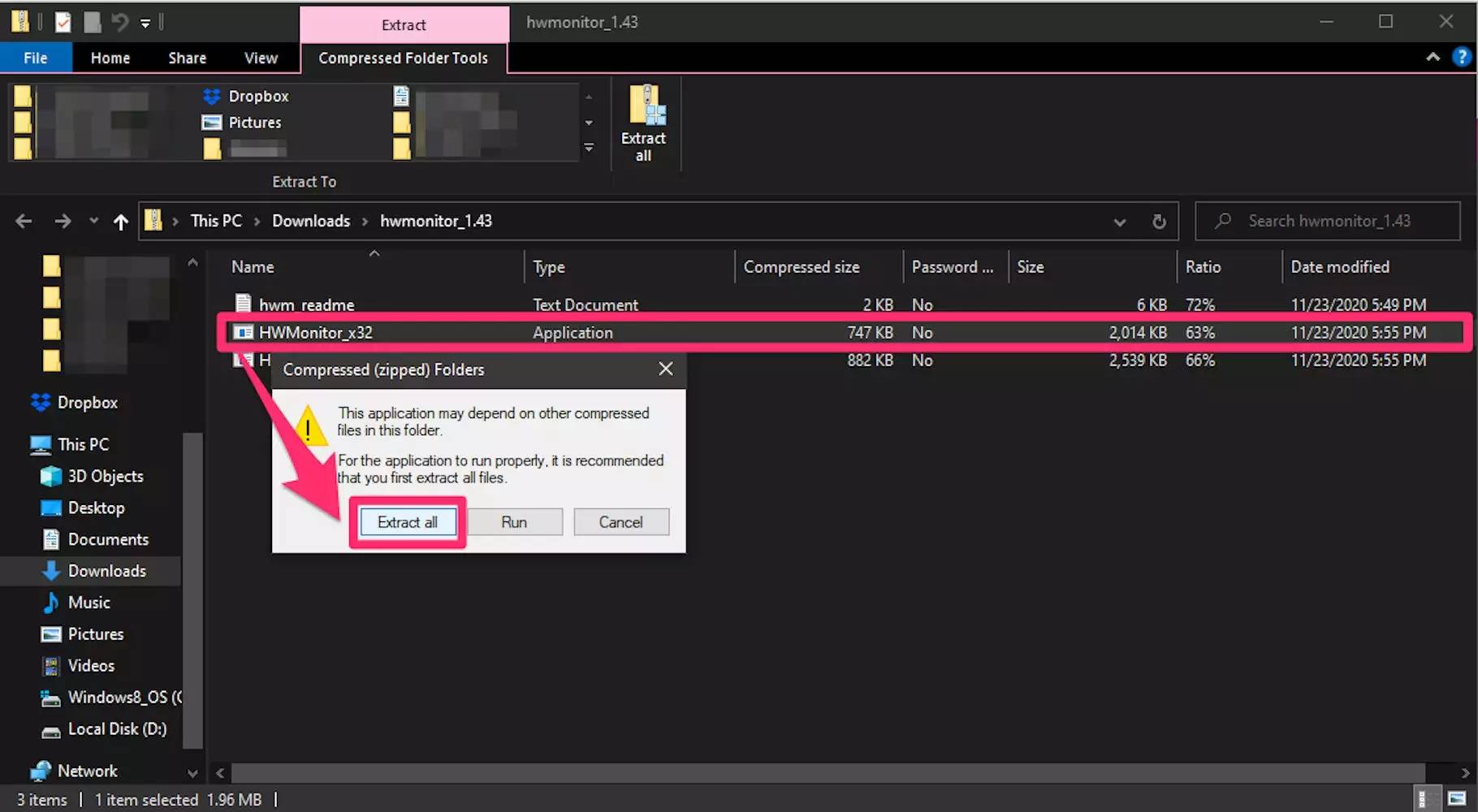
解压缩下载的文件。 - 启动应用程序。您将看到计算机组件的逐项列出的列表,每个组件下方均列出了温度。只需找到CPU(它将是页面上的第一项,并列出其型号名称和编号),然后在此处检查其温度即可。
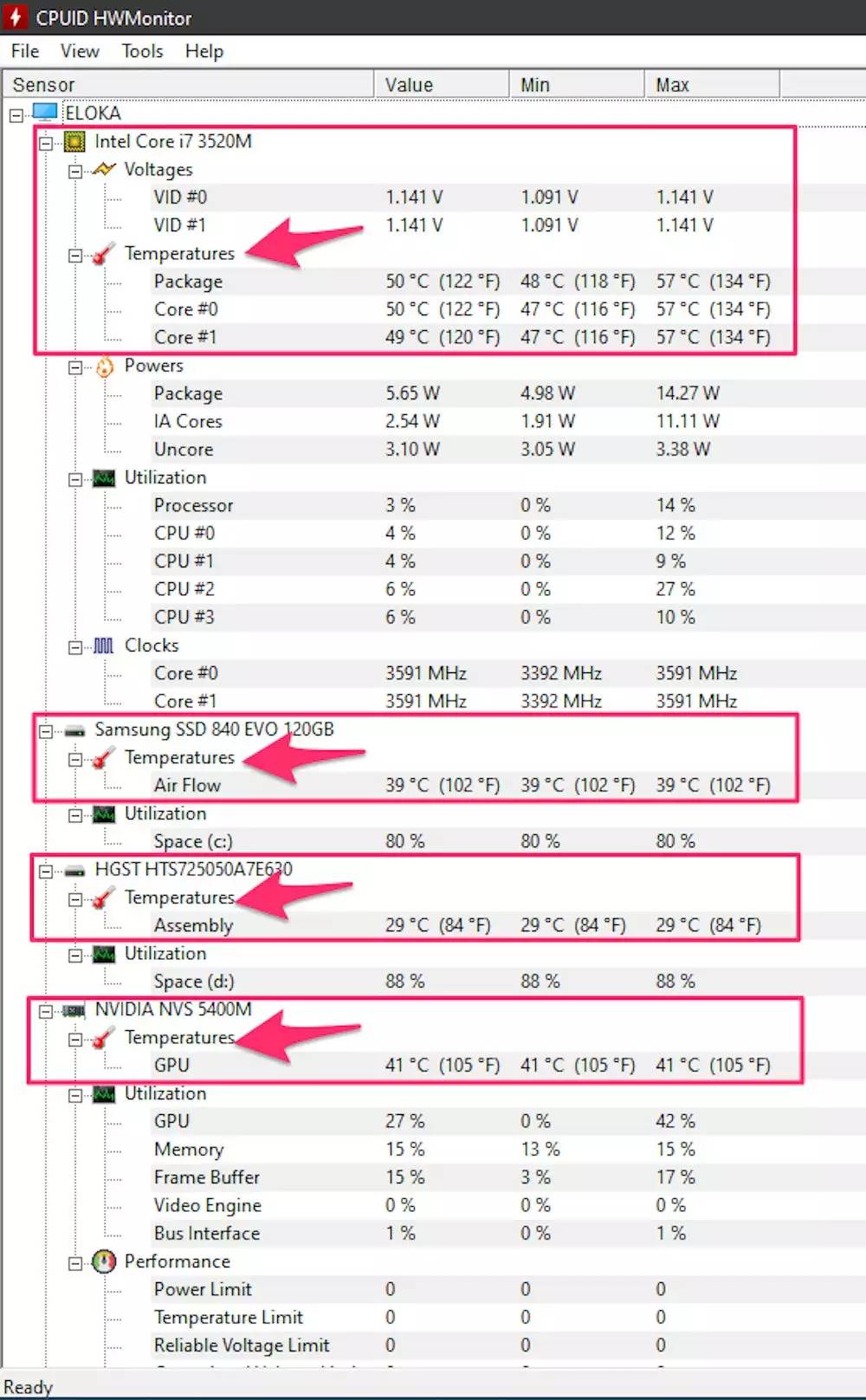
您的CPU(和其他组件)将列出其型号名称-例如,此处的CPU是Intel Core i7 3520M。
如何在Mac上检查CPU温度
- 对于Mac,我们建议您使用免费的开源应用XRG。您可以在macupdate.com上找到并下载该应用程序。
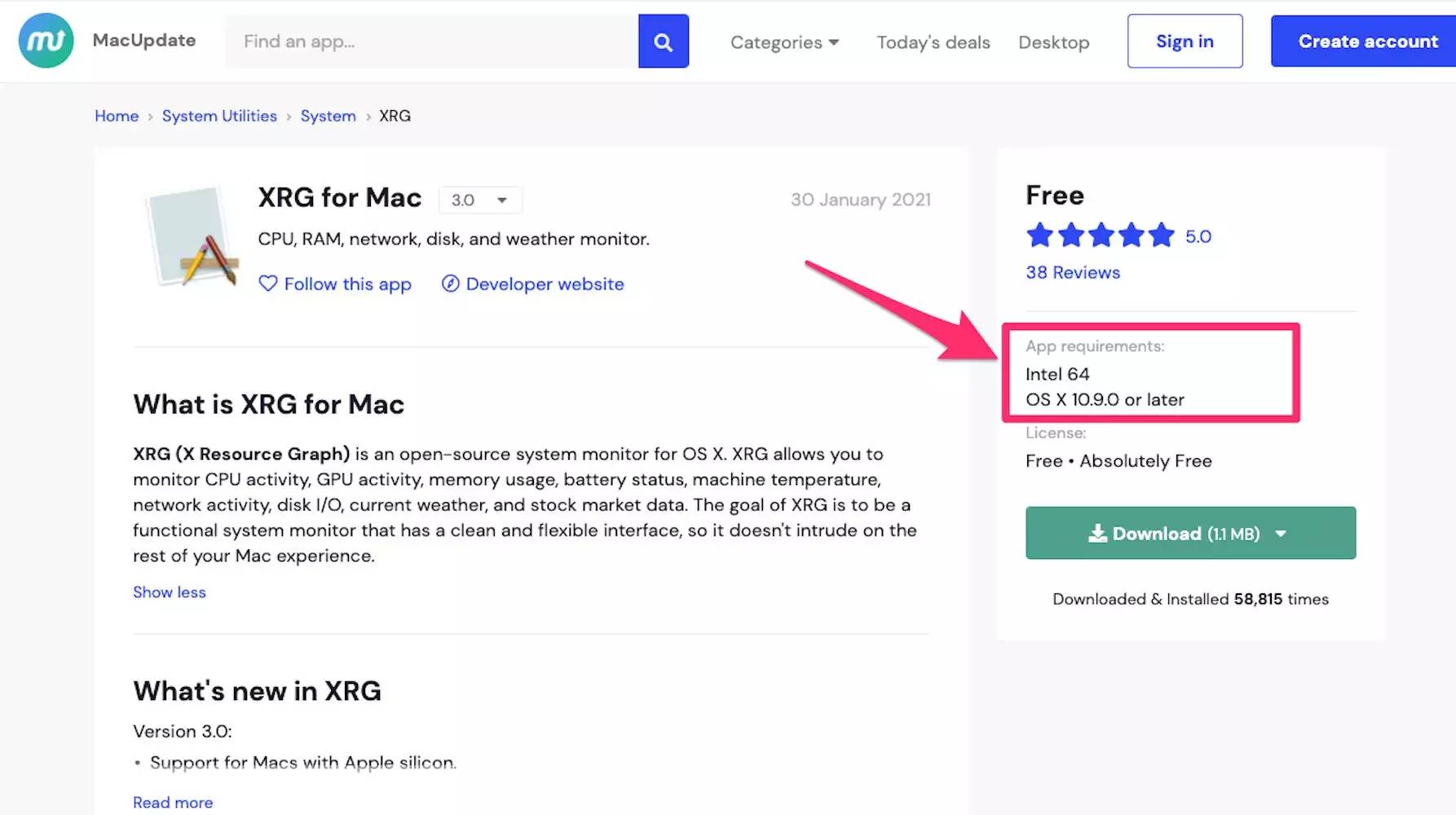
下载之前,请确保您的Mac符合XRG所需的最低版本和处理器。 - 双击下载的.ZIP文件以解压缩该文件,该应用程序图标将自动出现在您保存.ZIP文件的文件夹中。您可能希望将此图标移到“应用程序”文件夹中,以便将来轻松找到它。
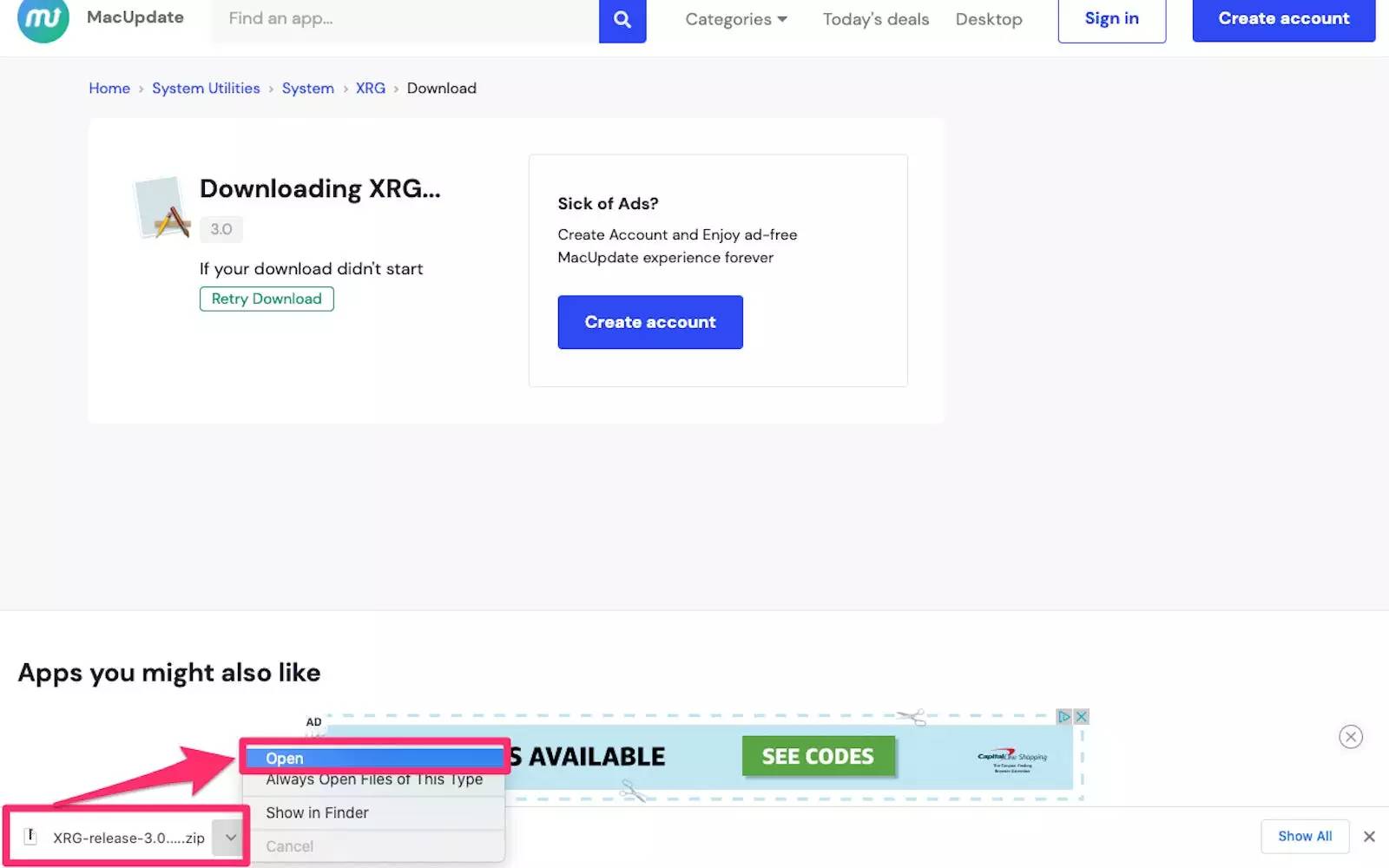
打开应用程序完成下载后,XRG zip文件将解压缩。 - 启动应用程序,如果Mac提示您有关第三方下载的警告,则授予其打开权限。
-
XRG应用程序应显示为黑色背景的细长窗口。您可以在窗口中间部分的风扇速度下方找到计算机(包括CPU)的温度统计信息。

默认情况下,列出了CPU的温度和风扇速度。 - 通过单击屏幕顶部的“窗口”,然后选择“温度传感器”,可以查看更多的深入数据。这不仅可以为CPU提供读数,而且还可以为每个内核提供读数。
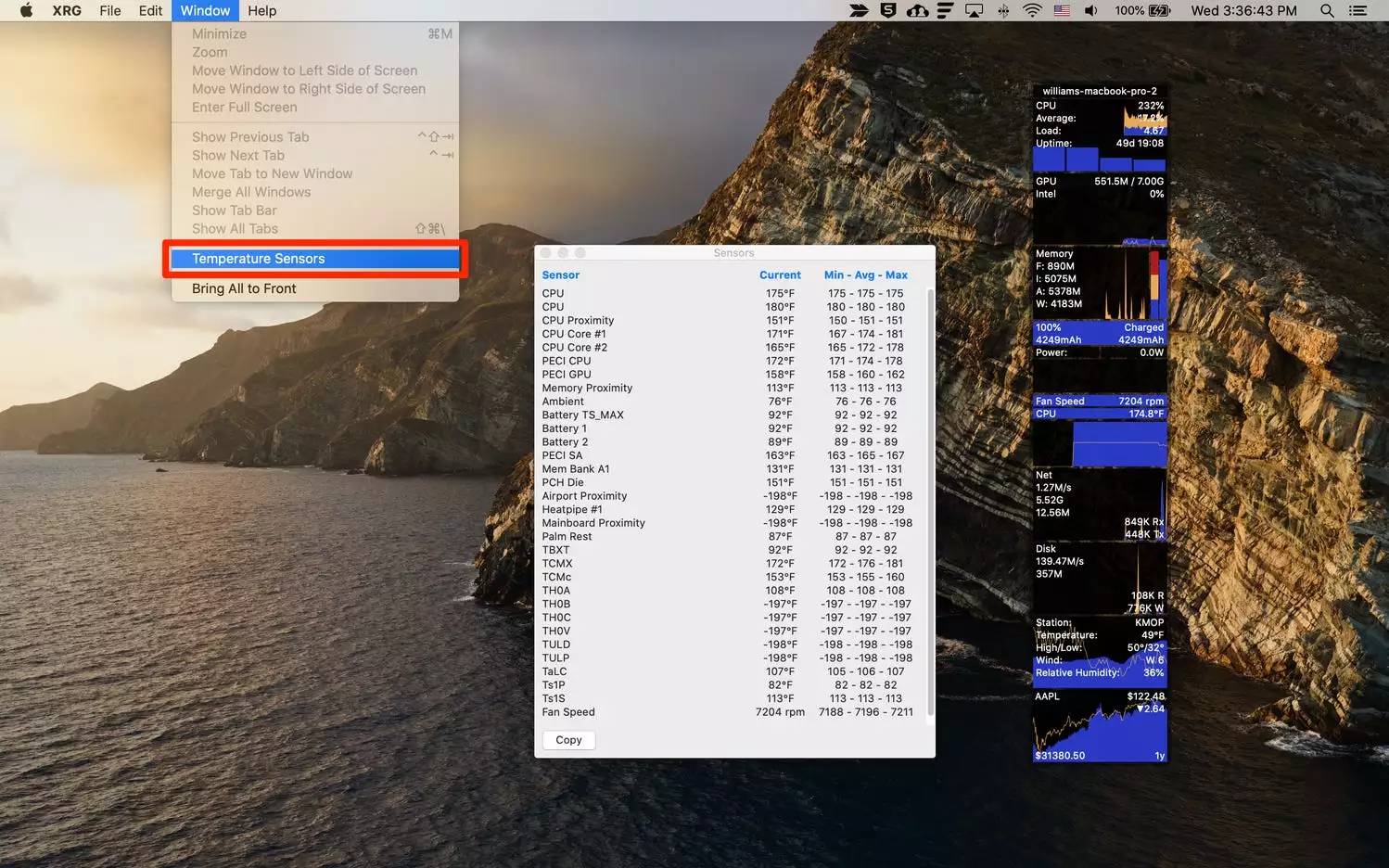
选择“温度传感器”以更详细地了解组件的温度。 - 如果要更改应用程序的外观或度量单位,可以单击屏幕左上角的“ XRG”,然后单击“首选项”。
 剪映吧
剪映吧